Comandos
Menus e comandos
A barra de menu do PosterArtist inclui os seguintes menus.
Menu Arquivo (File)
| Comando | Atalho de teclado | Descrição |
|---|---|---|
| Novo pôster (New Poster) | Ctrl+N | Fecha o pôster atual e cria um pôster novo e em branco. |
| Abrir pôster... (Open Poster...) | Ctrl+O | Exibe a caixa de diálogo Abrir pôster (Open Poster) para abrir pôsteres salvos anteriormente. |
| Importar... (Import...) | Exibe a caixa de diálogo Importar (Import) para importar pôsteres ou imagens. | |
| Exportar... (Export...) | Exibe a caixa de diálogo Exportar (Export) para exportar pôsteres ou modelos. | |
| Exportar (para Easy-PhotoPrint Editor) (Export (for Easy-PhotoPrint Editor)) | Exibe a caixa de diálogo Exportar (para Easy-PhotoPrint Editor) (Export (for Easy-PhotoPrint Editor)) para exportar os dados do pôster para usar no Easy-PhotoPrint Editor. | |
| Salvar (Save) | Ctrl+S | Salva o pôster atual. |
| Salvar como... (Save As...) | Exibe a caixa de diálogo Salvar como para salvar o pôster com um novo nome. | |
| Salvar como JPEG... (Save As JPEG...) | Exibe a caixa de diálogo Salvar como JPEG (Save As JPEG) para salvar uma cópia do pôster como um arquivo de imagem JPEG. | |
| Adicionar a modelos... (Add to Templates...) | Adiciona o pôster atual à biblioteca como um modelo de pôster. | |
| Visualização da impressão... (Print Preview...) | Exibe a caixa de diálogo Visualização da impressão (Print Preview) para verificar o resultado da impressão. | |
| Imprimir (Print) | Ctrl+P | Exibe a tela Imprimir (Print). |
| Arquivo recente (Recent File) | Exibe uma lista dos pôsteres usados recentemente. | |
| Sair (Exit) | Sai do PosterArtist. |
Menu Editar (Edit)
| Comando | Subcomando | Atalho de teclado | Descrição |
|---|---|---|---|
| Desf. (Undo) | Ctrl+Z | Desfaz a última operação. | |
| Ref. (Redo) | Ctrl+Y | Refaz a última correção desfeita. | |
| Recortar (Cut) | Ctrl+X | Copia o objeto selecionado para a área de transferência, removendo-o do pôster.* | |
| Copiar (Copy) | Ctrl+C | Copia o objeto selecionado para a área de transferência.* | |
| Colar (Paste) | Ctrl+V | Cola o objeto da área de transferência. | |
| Colar como texto (Paste as Text) | Extrai texto dos dados WMF/EMF na área de transferência e cola. | ||
| Excluir (Delete) | Del | Exclui o objeto selecionado do pôster.* | |
| Selecionar tudo (Select All) | Ctrl+A | Seleciona todos os objetos no pôster. | |
| Ajustar à grade (Snap to Grid) | Selecione para ajustar um objeto à grade quando eles ficarem próximos um do outro. | ||
| Ajustar à guia (Snap to Guide) | Selecione para ajustar um objeto à guia quando eles ficarem próximos um do outro. | ||
| Definir grade e guia... (Set Grid and Guide...) | Exibe a caixa de diálogo Definir grade e guia (Set Grid and Guide) para especificar a cor e o tipo de linha da grade e da guia. | ||
| Inserir posição da guia... (Enter Guide Position...) | Exibe a caixa de diálogo Posição da guia (Guide Position) para especificar a posição da guia. | ||
| Alterar plano de fundo (Change Background) | Da biblioteca de planos de fundo... (From Background Library...) | Exibe a tela Editar (Edit) (Planos de fundo) para selecionar um plano de fundo para o pôster. | |
| Margens de plano de fundo... (Background Margins...) | Exibe a caixa de diálogo Margens de plano de fundo (Background Margins) para especificar as margens da página. | ||
| Preferências... (Preferences...) | Exibe a caixa de diálogo Preferências (Preferences). | ||
* Vários objetos podem ser selecionados.
Menu Exibir (View)
| Comando | Subcomando | Atalho de teclado | Descrição |
|---|---|---|---|
| Barra de ferramentas (Toolbar) | Mostra ou oculta as barras de ferramentas. | ||
| Barra de ferramentas principal (Main Toolbar) | Mostra ou oculta a barra de ferramentas principal. | ||
| Barra de ferramentas sub. (Sub Toolbar) | Mostra ou oculta a barra de ferramentas sub. | ||
| Barra de status (Status Bar) | Mostra ou oculta a barra de status. | ||
| Bandeja temporária (Temporary Tray) | Ctrl+T | Mostra ou oculta a bandeja temporária. | |
| Selecionar modelo (Select Template) | Ctrl+1 | Exibe a tela Selecionar modelo (Select Template). | |
| Opções de papel (Paper Options) | Ctrl+2 | Exibe a tela Opções de papel (Paper Options). | |
| Editar (Edit) | Ctrl+3 | ||
| Fotos (Photos) | Exibe a tela Editar (Edit) (Fotos). | ||
| Clipart | Exibe a tela Editar (Edit) (Clipart). | ||
| Texto (Text) | Exibe a tela Editar (Edit) (Texto). | ||
| Formas (Shapes) | Exibe a tela Editar (Edit) (Formas). | ||
| Planos de fundo (Backgrounds) | Exibe a tela Editar (Edit) (Planos de fundo). | ||
| Dados variáveis (Variable Data) | Exibe a tela Editar (Edit) (Dados variáveis). | ||
| Imprimir (Print) | Ctrl+4 | Exibe a tela Imprimir (Print). | |
| Zoom | 100% (Ajustar a exibição) (100% (Fit View)) | Mostra o pôster inteiro na visualização. | |
| Ajustar largura (Fit Width) | Mostra o pôster de acordo com a largura da tela de visualização. | ||
| Ajustar altura (Fit Height) | Mostra o pôster de acordo com a altura da tela de visualização. | ||
| Definir zoom... (Set Zoom...) | Mostra a caixa de diálogo Ampliado/reduzido (Enlarged/Reduced) para selecionar o método de dimensionamento ou ampliação dos pôsteres. | ||
| Régua (Ruler) | Mostra ou oculta a régua. | ||
| Grade (Grid) | Mostra ou oculta a grade. | ||
| Guia (Guide) | Mostra ou oculta a guia. | ||
Menu Inserir (Insert)
| Comando | Subcomando | Descrição | |
|---|---|---|---|
| Adicionar / Substituir imagem (Add / Replace Image) | Do arquivo... (From File...) | Exibe a caixa de diálogo Inserir imagem (Insert Image) para adicionar ou substituir imagens no pôster. | |
| Da biblioteca de imagens... (From Image Library...) | Fotos (Photos) | Exibe a tela Editar (Edit) (Fotos). | |
| Clipart | Exibe a tela Editar (Edit) (Clipart). | ||
| Código QR... (QR Code...) | Exibe a caixa de diálogo Código QR (QR code) para adicionar ou substituir códigos QR no pôster. | ||
| Ler de (Nome de dispositivo)... (Read from (Device Name)...) | Adquire imagens dos dispositivos TWAIN disponíveis. | ||
| Adicionar texto (Add Text) | Texto (Text) | Altera o ponteiro para adicionar uma caixa de texto horizontal. | |
| Vertical | Altera o ponteiro para adicionar uma caixa de texto vertical.* | ||
| Adicionar forma (Add Shape) | Linha (Line) | Altera o ponteiro para adicionar linhas ou setas. | |
| Retângulo (Rectangle) | Altera o ponteiro para adicionar retângulos.* | ||
| Elipse (Ellipse) | Altera o ponteiro para adicionar elipses ou círculos.* | ||
* Pode não ser exibido, dependendo do seu idioma.
Menu Objeto (Object)
| Comando | Subcomando | Descrição |
|---|---|---|
| Editar (Edit) | Faz com que o objeto selecionado fique editável. Essa ação pode variar, dependendo do objeto selecionado. Para textos, uma caixa de edição aparece. Para códigos QR, a caixa de diálogo Código QR (QR code) aparece. | |
| Mostrar painel de configurações (Show Settings Panel) | Exibe o painel de configurações correspondente ao objeto selecionado. | |
| Tamanho e posição... (Size and Position...) | Mostra a caixa de diálogo Propriedades (Properties) para redimensionar, mover e girar objetos.* 1 | |
| Girar ou inverter (Rotate or Flip) | Gira ou inverte o objeto selecionado de acordo com um valor predeterminado ou especificado pelo usuário.* 1 | |
| Inverter verticalmente (Flip Vertical) | Inverte o objeto selecionado verticalmente.* 1 | |
| Inverter horizontalmente (Flip Horizontal) | Inverte o objeto selecionado horizontalmente.* 1 | |
| Girar para a esquerda 90 graus (Rotate Left 90 degrees) | Gira o objeto selecionado 90 graus para a esquerda.* 1 | |
| Girar para a direita 90 graus (Rotate Right 90 degrees) | Gira o objeto selecionado 90 graus para a direita.* 1 | |
| Girar 180 graus (Rotate 180 degrees) | Gira o objeto selecionado em 180 graus.* 1 | |
| Especificar rotação... (Specify Rotation...) | Exibe a caixa de diálogo Propriedades (Properties) para especificar o ângulo de rotação do objeto selecionado.* 1 | |
| Alinhar e distribuir objetos (Align and Distribute Objects) | Alinhar à esquerda (Left Align) | Alinha os objetos selecionados na borda esquerda do objeto mais à esquerda.* 3 |
| Centralizar horizontalmente (Center Horizontally) | Centraliza os objetos selecionados horizontalmente entre os objetos mais à esquerda e à direita.* 3 | |
| Alinhar à direita (Right Align) | Alinha os objetos selecionados na borda direita do objeto mais à direita.* 3 | |
| Alinhar superior (Top Align) | Alinha os objetos selecionados na borda superior do objeto que está mais em cima.* 3 | |
| Centralizar verticalmente (Center Vertically) | Centraliza os objetos selecionados verticalmente entre os objetos superior e inferior.* 3 | |
| Alinhar inferior (Bottom Align) | Alinha os objetos selecionados à borda inferior do objeto que está mais embaixo.* 3 | |
| Igualar espaçamento horizontal (Even Horizontal Spacing) | Organiza os objetos selecionados horizontalmente em distâncias iguais um do outro.* 3 | |
| Igualar espaçamento vertical (Even Vertical Spacing) | Organiza os objetos selecionados verticalmente em distâncias iguais um do outro.* 3 | |
| Centralizar horizontalmente na página (Center Horizontally on Page) | Centraliza os objetos selecionados horizontalmente no meio da página.* 3 | |
| Centralizar verticalmente na página (Center Vertically on Page) | Centraliza os objetos selecionados verticalmente no meio da página.* 3 | |
| Ajustar altura (Fit Height) | Redimensiona todos os objetos para corresponder à altura do primeiro objeto selecionado. As taxas de proporção dos objetos não são mantidas.* 3 | |
| Ajustar largura (Fit Width) | Redimensiona todos os objetos para corresponder à largura do primeiro objeto selecionado. As taxas de proporção dos objetos não são mantidas.* 3 | |
| Caixa de diálogo Alinhar e distribuir objetos... (Align and Distribute Objects Dialog...) | Exibe a caixa de diálogo Alinhar e distribuir objetos (Align and Distribute Objects) para alinhar ou organizar vários objetos.* 3 | |
| Ajustar ao plano de fundo (Configuração de plano de fundo) (Fit to background (Background setting)) | Dimensiona a imagem para o tamanho total do pôster e o bloqueia no verso. | |
| Agrupar (Group) | Agrupa ou desagrupa vários objetos. | |
| Agrupar (Group) | Agrupa vários objetos para trabalhar com o grupo como se fosse um único objeto.* 3 | |
| Desagrupar (Ungroup) | Desagrupa objetos.* 3 | |
| Ordem (Order) | Move o objeto selecionado para frente ou para trás.* 1 | |
| Trazer para a frente (Bring to Front) | Move o objeto selecionado para a frente.* 1 | |
| Enviar para trás (Send to Back) | Move o objeto selecionado para trás.* 1 | |
| Trazer para o primeiro plano (Bring Forward) | Move o objeto selecionado uma posição para a frente.* 1 | |
| Enviar para o segundo plano (Send Backward) | Move o objeto selecionado uma posição para trás.* 1 | |
| Bloquear (Lock) | Bloqueia ou desbloqueia o objeto selecionado.* 1 | |
| Configurações de aparar / gradação... (Trim / Gradation settings...) | Exibe a caixa de diálogo Editar imagem (Edit Image) e o painel de visualização para editar imagens.* 2 | |
| Retocar imagem... (Retouch Image...) | Exibe a caixa de diálogo Retocar imagem (Retouch Image) para retocar imagens.* 2 | |
| Adicionar a Fotos / Clipart... (Add to Photos / Clipart...) | Exibe a caixa de diálogo Salvando ilustrações (Saving Artwork) para adicionar objetos à biblioteca. | |
| Propriedades... (Properties...) | Mostra a caixa de diálogo Propriedades (Properties) para redimensionar, mover e girar objetos.* 1 | |
*1 Vários objetos podem ser selecionados.
*2 Disponível quando as fotos são selecionadas.
*3 Disponível quando vários objetos são selecionados.
Menu Compartilhamento em nuvem (Cloud sharing)
| Comando | Descrição |
|---|---|
| Baixar pôster/material... (Download poster/material...) | Baixe arquivos de pôster e de imagens do armazenamento na nuvem. |
| Fazer upload do pôster aberto no momento... (Upload currently open poster...) | Faz upload do pôster atual para o armazenamento em nuvem. |
| Fazer upload do arquivo de exportação... (Upload export file...) | Exporte e faça upload da ilustração no armazenamento em nuvem. |
Menu Ferramenta (Tool)
| Comando | Subcomando | Descrição |
|---|---|---|
| Diálogo do gerenciador de ilustrações... (Artwork Manager Dialog...) | Exibe a caixa de diálogo Gerenciador de ilustrações (Artwork Manager) para organizar as ilustrações na biblioteca. | |
| Instantâneo da ilustração... (Artwork Snapshot...) | Exibe a caixa de diálogo Instantâneo da ilustração (Artwork Snapshot) para criar o arquivo do instalador do ambiente de ilustração. | |
| Verificar design (Design Check) | Executa a função Verificar design. Selecione novamente para encerrar a função Verificar design. | |
| Personalizado (Custom) | Barra de ferramentas principal... (Main Toolbar...) | Exibe a caixa de diálogo Personalizar Barra de ferramentas (Customize Toolbar) para personalizar a barra de ferramentas principal. |
| Barra de ferramentas sub... (Sub Toolbar...) | Exibe a caixa de diálogo Personalizar Barra de ferramentas (Customize Toolbar) para personalizar a barra de ferramentas sub. | |
| Imprimir gráfico de correção de luz ambiente... (Print Ambient Light Correction Chart...) | Exibe a caixa de diálogo Gráfico de impressão (Print Chart). | |
| Gerenciamento de configurações de luz ambiente... (Managing Ambient Light Settings...) | Exibe a caixa de diálogo Gerenciamento de configurações de luz ambiente (Managing Ambient Light Settings). | |
| Assistência de design - Conjunto de área (Design Assist - Area Set) | Ativa o modo de Conjunto de área para iniciar a função Assistência de design. | |
| Assistência de design - Gerar design (Design Assist - Generate Design) | Inicia a Assistência de design na área especificada para criar designs. | |
| Troca rápida (Quick Exchange) | Ativa o modo Troca rápida. | |
Menu Ajuda (Help)
| Comando | Atalho de teclado | Descrição |
|---|---|---|
| Manual | F1 | Abre este guia. |
| Exibir arquivo Leia-me... (View the Readme File...) | Exibe o arquivo Leia-me do PosterArtist. | |
| Sobre o PosterArtist... (About PosterArtist...) | Exibe informações sobre o PosterArtist. |
Barra de ferramentas da tela principal
A barra de ferramentas da tela principal exibe botões da barra de ferramentas para funções usadas com frequência. Duas barras de ferramentas estão disponíveis. Alguns botões da barra de ferramentas poderão não ser exibidos se a tela do PosterArtist for muito pequena. Clique em  para exibir os botões ocultos.
para exibir os botões ocultos.
Barra de ferramentas principal
| Comando | Nome | Descrição | |
|---|---|---|---|
 |
Caixa de diálogo Gerenciador de ilustrações | Exibe a caixa de diálogo Gerenciador de ilustrações (Artwork Manager) para organizar as ilustrações na biblioteca. | |
 |
Visualização da impressão | Exibe a caixa de diálogo Visualização da impressão (Print Preview) para verificar o resultado da impressão. | |
 |
Usar arquivo de imagem | Exibe a caixa de diálogo Inserir imagem (Insert Image) para adicionar ou substituir imagens no pôster. | |
 |
Desfazer | Desfaz a última operação. | |
 |
Refazer | Refaz a última correção desfeita. | |
 |
Caixa de diálogo Alinhar e distribuir objetos | Exibe a caixa de diálogo Alinhar e distribuir objetos (Align and Distribute Objects) para alinhar ou organizar vários objetos.* 1 | |
 |
Inverter verticalmente | Inverte o objeto selecionado verticalmente.* 1 | |
 |
Inverter horizontalmente | Inverte o objeto selecionado horizontalmente.* 1 | |
 |
Girar para a esquerda 90 graus | Gira o objeto selecionado 90 graus para a esquerda.* 1 | |
 |
Girar para a direita 90 graus | Gira o objeto selecionado 90 graus para a direita.* 1 | |
 |
Definir status bloqueado | Bloqueia ou desbloqueia o objeto selecionado. | |
 |
Guia | Mostra ou oculta a guia. | |
| Ajustar à guia | Selecione para ajustar um objeto à guia quando eles ficarem próximos um do outro. | ||
| Inserir posição da guia… | Exibe a caixa de diálogo Posição da guia (Guide Position). | ||
 |
Grade | Mostra ou oculta a grade. | |
| Ajustar à grade | Selecione para ajustar um objeto à grade quando eles ficarem próximos um do outro. | ||
 |
Ampliar | Amplia a exibição do pôster. | |
 |
Reduzir | Reduz a exibição do pôster. | |
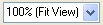 |
Selecionar dimensionamento | Selecione um método de escala ou redimensionamento para os pôsteres.* 2 | |
*1 Vários objetos podem ser selecionados.
*2 Essa função amplia ou reduz a visualização do pôster. Ela não amplia nem reduz o pôster em si.
Barra de ferramentas sub.
| Comando | Nome | Descrição |
|---|---|---|
 |
Ferramenta de seleção de redimensionamento | Alterna o objeto selecionado para o modo de Redimensionamento.* 1 |
 |
Ferramenta de seleção de rotação | Alterna o objeto selecionado para o modo de Rotação.* 1 |
 |
Texto horizontal | Altera o ponteiro para adicionar uma caixa de texto horizontal. |
 |
Texto vertical | Altera o ponteiro para adicionar uma caixa de texto vertical.* 2 |
 |
Linha | Altera o ponteiro para adicionar linhas ou setas. |
 |
Retângulo | Altera o ponteiro para adicionar retângulos. |
 |
Elipse | Altera o ponteiro para adicionar elipses ou círculos. |
 |
Código QR | Exibe a caixa de diálogo Código QR (QR code) para adicionar códigos QR ao pôster ou substituir os códigos QR adicionados. |
 |
Ferramenta de mão | Quando o pôster é exibido na visualização ampliada, arraste em qualquer lugar do pôster para rolar. |
 |
Imprimir gráfico de correção de luz ambiente | Imprime o gráfico de correção de luz ambiente. |
 |
Adicionar modelo de tradução | Exibe a caixa de diálogo Adicionar modelo de tradução (Add Translation Template) para inserir traduções multilíngues no pôster. |
 |
Modo Assistência de design - Conjunto de área | Ativa o modo de Conjunto de área para iniciar a função Assistência de design. |
 |
Troca rápida | Ativa o modo Troca rápida. |
 |
Verificar design | Ativa ou desativa o modo Verificar design. |
*1 Vários objetos podem ser selecionados.
*2 Pode não ser exibido, dependendo do seu idioma.
Menus de contexto
O PosterArtist oferece muitos menus de contexto para acesso instantâneo aos comandos necessários. Clique com o botão direito em um objeto no pôster para abrir esses menus.
- Menus de contexto comuns a todos os objetos
- Menu de contexto de foto
- Menu de contexto de clipart
- Menu de contexto de forma
- Menu de contexto WMF/EMF
- Menu de contexto de texto
- Menu de contexto de código QR
Os menus a seguir aparecem ao clicar com o botão direito do mouse na área correspondente (fora de objetos) na área de design do pôster.
Menus de contexto comuns a todos os objetos
Esta seção descreve os menus de contexto comuns a todos os objetos. Para o menu de contexto único para cada objeto, consulte o menu de contexto do objeto correspondente.
| Comando | Subcomando | Atalho de teclado | Descrição |
|---|---|---|---|
| Recortar (Cut) | Ctrl+X | Copia o objeto selecionado para a área de transferência, removendo-o do pôster.* 1 | |
| Copiar (Copy) | Ctrl+C | Copia o objeto selecionado para a área de transferência.* 1 | |
| Colar (Paste) | Ctrl+V | Cola o objeto da área de transferência. | |
| Excluir (Delete) | Del | Exclui o objeto selecionado do pôster.* 1 | |
| Tamanho e posição... (Size and Position...) | Mostra a caixa de diálogo Propriedades (Properties) para redimensionar, mover e girar objetos.* 1 | ||
| Girar ou inverter (Rotate or Flip) | Gira ou inverte o objeto selecionado de acordo com um valor predeterminado ou especificado pelo usuário.* 1 | ||
| Inverter verticalmente (Flip Vertical) | Inverte o objeto selecionado verticalmente.* 1 | ||
| Inverter horizontalmente (Flip Horizontal) | Inverte o objeto selecionado horizontalmente.* 1 | ||
| Girar para a esquerda 90 graus (Rotate Left 90 degrees) | Gira o objeto selecionado 90 graus para a esquerda.* 1 | ||
| Girar para a direita 90 graus (Rotate Right 90 degrees) | Gira o objeto selecionado 90 graus para a direita.* 1 | ||
| Girar 180 graus (Rotate 180 degrees) | Gira o objeto selecionado em 180 graus.* 1 | ||
| Especificar rotação... (Specify Rotation...) | Exibe a caixa de diálogo Propriedades (Properties) do objeto selecionado.* 1 | ||
| Alinhar e distribuir objetos (Align and Distribute Objects) | Alinhar à esquerda (Left Align) | Alinha os objetos selecionados na borda esquerda do objeto mais à esquerda. | |
| Centralizar horizontalmente (Center Horizontally) | Centraliza os objetos selecionados horizontalmente entre os objetos mais à esquerda e à direita.* 2 | ||
| Alinhar à direita (Right Align) | Alinha os objetos selecionados na borda direita do objeto mais à direita.* 2 | ||
| Alinhar superior (Top Align) | Alinha os objetos selecionados na borda superior do objeto que está mais em cima.* 2 | ||
| Centralizar verticalmente (Center Vertically) | Centraliza os objetos selecionados verticalmente entre os objetos superior e inferior.* 2 | ||
| Alinhar inferior (Bottom Align) | Alinha os objetos selecionados à borda inferior do objeto que está mais embaixo.* 2 | ||
| Igualar espaçamento horizontal (Even Horizontal Spacing) | Organiza os objetos selecionados horizontalmente em distâncias iguais um do outro.* 2 | ||
| Igualar espaçamento vertical (Even Vertical Spacing) | Organiza os objetos selecionados verticalmente em distâncias iguais um do outro.* 2 | ||
| Centralizar horizontalmente na página (Center Horizontally on Page) | Centraliza os objetos selecionados horizontalmente no meio da página.* 1 | ||
| Centralizar verticalmente na página (Center Vertically on Page) | Centraliza os objetos selecionados verticalmente no meio da página.* 1 | ||
| Ajustar altura (Fit Height) | Redimensiona todos os objetos selecionados para corresponder à altura do primeiro objeto selecionado. As taxas de proporção dos objetos não são mantidas.* 2 | ||
| Ajustar largura (Fit Width) | Redimensiona todos os objetos selecionados para corresponder à largura do primeiro objeto selecionado. As taxas de proporção dos objetos não são mantidas.* 2 | ||
| Caixa de diálogo Alinhar e distribuir objetos... (Align and Distribute Objects Dialog...) | Exibe a caixa de diálogo Alinhar e distribuir objetos (Align and Distribute Objects) para alinhar ou organizar vários objetos.* 1 | ||
| Agrupar (Group) | Agrupa ou desagrupa vários objetos. | ||
| Agrupar (Group) | Agrupa vários objetos para trabalhar com o grupo como se fosse um único objeto.* 2 | ||
| Desagrupar (Ungroup) | Desagrupa objetos. | ||
| Ordem (Order) | Move o objeto selecionado para frente ou para trás.* 1 | ||
| Trazer para a frente (Bring to Front) | Move o objeto selecionado para a frente.* 1 | ||
| Enviar para trás (Send to Back) | Move o objeto selecionado para trás.* 1 | ||
| Trazer para o primeiro plano (Bring Forward) | Move o objeto selecionado uma posição para a frente.* 1 | ||
| Enviar para o segundo plano (Send Backward) | Move o objeto selecionado uma posição para trás.* 1 | ||
| Adicionar a Fotos / Clipart... (Add to Photos / Clipart...) | Exibe a caixa de diálogo Salvando ilustrações (Saving Artwork) para adicionar objetos à biblioteca.* 1 | ||
| Propriedades... (Properties...) | Mostra a caixa de diálogo Propriedades (Properties) para redimensionar, mover e girar objetos.* 1 | ||
*1 Vários objetos podem ser selecionados.
*2 Disponível quando vários objetos são selecionados.
Menu de contexto de foto
Esta seção descreve os comandos do menu de contexto exclusivos dos objetos de foto. Para ver outros comandos, consulte Menus de contexto comuns a todos os objetos.
| Comando | Subcomando | Descrição |
|---|---|---|
| Substituir imagem (Replace Image) | Do arquivo... (From File...) | Exibe a caixa de diálogo Inserir imagem (Insert Image) para substituir a imagem selecionada por outra.* |
| Da biblioteca de fotos (From Photo Library) | Exibe a tela Editar (Edit) (Fotos).* | |
| Ler de (Nome de dispositivo)... (Read from (Device Name)...) | Adquire imagens dos dispositivos TWAIN disponíveis.* | |
| Mostrar painel de configurações (Show Settings Panel) | Exibe a tela Editar (Edit) (Fotos). | |
| Ajustar ao plano de fundo (Configuração de plano de fundo) (Fit to background (Background setting)) | Dimensiona a imagem para o tamanho total do pôster e o bloqueia no verso.* | |
| Configurações de aparar / gradação... (Trim / Gradation settings...) | Exibe a caixa de diálogo Editar imagem (Edit Image) e o painel de visualização para editar imagens.* | |
| Retocar imagem... (Retouch Image...) | Exibe a caixa de diálogo Retocar imagem (Retouch Image) para retocar imagens.* | |
* Disponível quando uma foto for selecionada.
Menu de contexto de clipart
Esta seção descreve os comandos do menu de contexto exclusivos dos objetos de clipart. Para ver outros comandos, consulte Menus de contexto comuns a todos os objetos.
| Comando | Subcomando | Descrição |
|---|---|---|
| Substituir imagem (Replace Image) | Do arquivo... (From File...) | Exibe a caixa de diálogo Inserir imagem (Insert Image) para substituir a imagem selecionada por outra.* |
| Da biblioteca de Cliparts (From Clipart Library) | Exibe a tela Editar (Edit) (Clipart).* | |
| Mostrar painel de configurações (Show Settings Panel) | Exibe a tela Editar (Edit) (Clipart). | |
* Disponível quando um item de clipart for selecionado.
Menu de contexto de forma
Esta seção descreve o comando do menu de contexto exclusivo dos objetos de forma. Para ver outros comandos, consulte Menus de contexto comuns a todos os objetos.
| Comando | Descrição |
|---|---|
| Mostrar painel de configurações (Show Settings Panel) | Exibe a tela Editar (Edit) (Formas). |
Menu de contexto WMF/EMF
Esta seção descreve os comandos do menu de contexto exclusivos dos objetos WMF/EMF. Para ver outros comandos, consulte Menus de contexto comuns a todos os objetos.
| Comando | Subcomando | Descrição |
|---|---|---|
| Substituir imagem (Replace Image) | Do arquivo... (From File...) | Exibe a caixa de diálogo Inserir imagem (Insert Image) para substituir a imagem selecionada por outra.* |
| Da biblioteca de fotos (From Photo Library) | Exibe a tela Editar (Edit) (Fotos).* | |
| Ler de (Nome de dispositivo)... (Read from (Device Name)...) | Adquire imagens dos dispositivos TWAIN disponíveis.* | |
| Mostrar painel de configurações (Show Settings Panel) | Exibe a tela Editar (Edit) (Fotos). | |
| Ajustar ao plano de fundo (Configuração de plano de fundo) (Fit to background (Background setting)) | Dimensiona a imagem para o tamanho total do pôster e o bloqueia no verso.* | |
* Disponível quando uma imagem WMF/EMF for selecionada.
Menu de contexto de texto
Esta seção descreve os comandos do menu de contexto exclusivos dos objetos de texto. Para ver outros comandos, consulte Menus de contexto comuns a todos os objetos.
| Comando | Atalho de teclado | Descrição |
|---|---|---|
| Recortar (Cut) | Ctrl+X | Copia o texto selecionado para a área de transferência, removendo-o do pôster.* |
| Copiar (Copy) | Ctrl+C | Copia o texto selecionado para a área de transferência.* |
| Colar (Paste) | Ctrl+V | Cola o texto da área de transferência.* |
| Editar (Edit) | Exibe o texto em uma caixa de edição. | |
| Mostrar painel de configurações (Show Settings Panel) | Exibe a tela Editar (Edit) (Texto). | |
| Adicionar modelo de tradução (Add Translation Template) | Ctrl+V | Exibe a caixa de diálogo Adicionar modelo de tradução (Add Translation Template) para inserir traduções multilíngues de frases fixas no pôster.* |
* Disponível quando uma caixa de edição é exibida.
Menu de contexto de código QR
Esta seção descreve o comando do menu de contexto exclusivo dos objetos do código QR. Para ver outros comandos, consulte Menus de contexto comuns a todos os objetos.
| Comando | Descrição |
|---|---|
| Editar (Edit) | Abre a caixa de diálogo Código QR (QR code) para editar o código QR. |
Menu de contexto de plano de fundo
| Comando | Subcomando | Atalho de teclado | Descrição | |
|---|---|---|---|---|
| Colar (Paste) | Ctrl+V | Cola o objeto da área de transferência. | ||
| Colar como texto (Paste as Text) | Extrai texto dos dados WMF/EMF na área de transferência e cola. | |||
| Selecionar tudo (Select All) | Ctrl+A | Seleciona todos os objetos no pôster. | ||
| Adicionar imagem (Add Image) | Do arquivo... (From File...) | Exibe a caixa de diálogo Inserir imagem (Insert Image) para adicionar imagens ao pôster. | ||
| Da biblioteca de imagens... (From Image Library...) | Fotos (Photos) | Exibe a tela Editar (Edit) (Fotos). | ||
| Clipart | Exibe a tela Editar (Edit) (Clipart). | |||
| Código QR... (QR Code...) | Exibe a caixa de diálogo Código QR (QR code) para adicionar ou substituir códigos QR no pôster. | |||
| Ler de (Nome de dispositivo)... (Read from (Device Name)...) | Adquire imagens dos dispositivos TWAIN disponíveis. | |||
| Adicionar texto (Add Text) | Texto (Text) | Altera o ponteiro para adicionar uma caixa de texto horizontal. | ||
| Vertical | Altera o ponteiro para adicionar uma caixa de texto vertical.* | |||
| Adicionar forma (Add Shape) | Linha (Line) | Altera o ponteiro para adicionar linhas ou setas. | ||
| Retângulo (Rectangle) | Altera o ponteiro para adicionar retângulos. | |||
| Elipse (Ellipse) | Altera o ponteiro para adicionar elipses ou círculos. | |||
| Zoom | 100% (Ajustar a exibição) (100% (Fit View)) | Mostra o pôster inteiro na visualização. | ||
| Ajustar largura (Fit Width) | Mostra o pôster de acordo com a largura da tela de visualização. | |||
| Ajustar altura (Fit Height) | Mostra o pôster de acordo com a altura da tela de visualização. | |||
| Definir zoom... (Set Zoom...) | Mostra a caixa de diálogo Ampliado/reduzido (Enlarged/Reduced) para selecionar o método de dimensionamento ou ampliação dos pôsteres. | |||
| Grade e guia (Grid and Guide) | Régua (Ruler) | Mostra ou oculta a régua. | ||
| Grade (Grid) | Mostra ou oculta a grade. | |||
| Ajustar à grade (Snap to Grid) | Selecione para ajustar um objeto à grade quando eles ficarem próximos um do outro. | |||
| Guia (Guide) | Mostra ou oculta a guia. | |||
| Ajustar à guia (Snap to Guide) | Selecione para ajustar um objeto à guia quando eles ficarem próximos um do outro. | |||
| Definir grade e guia... (Set Grid and Guide...) | Exibe a caixa de diálogo Definir grade e guia (Set Grid and Guide) para especificar a cor e o tipo de linha da grade e da guia. | |||
| Inserir posição da guia... (Enter Guide Position...) | Exibe a caixa de diálogo Posição da guia (Guide Position) para especificar a posição da guia. | |||
| Alterar plano de fundo (Change Background) | Da biblioteca de planos de fundo... (From Background Library...) | Exibe a tela Editar (Edit) (Planos de fundo) para selecionar um plano de fundo para o pôster. | ||
| Margens de plano de fundo... (Background Margins...) | Exibe a caixa de diálogo Margens de plano de fundo (Background Margins) para especificar as margens da página. | |||
| Adicionar a modelos... (Add to Templates...) | Adiciona o pôster atual à biblioteca como um modelo de pôster. | |||
| Verificar design (Design Check) | Executa a função Verificar design. | |||
| Troca rápida (Quick Exchange) | Ativa o modo Troca rápida. | |||
| Assistência de design - Conjunto de área (Design Assist - Area Set) | Ativa o modo de Conjunto de área para iniciar a função Assistência de design. | |||
| Assistência de design - Gerar design (Design Assist - Generate Design) | Inicia a Assistência de design para criar designs. | |||
| Preferências... (Preferences...) | Exibe a caixa de diálogo Preferências (Preferences). | |||
* Pode não ser exibido, dependendo do seu idioma.
Menu de contexto fora do plano de fundo
| Comando | Subcomando | Atalho de teclado | Descrição |
|---|---|---|---|
| Bandeja temporária (Temporary Tray) | Ctrl+T | Mostra ou oculta a bandeja temporária. | |
| Zoom | 100% (Ajustar a exibição) (100% (Fit View)) | Mostra o pôster inteiro na visualização. | |
| Ajustar largura (Fit Width) | Mostra o pôster de acordo com a largura da tela de visualização. | ||
| Ajustar altura (Fit Height) | Mostra o pôster de acordo com a altura da tela de visualização. | ||
| Definir zoom... (Set Zoom...) | Mostra a caixa de diálogo Ampliado/reduzido (Enlarged/Reduced) para selecionar o método de dimensionamento ou ampliação dos pôsteres. | ||
| Grade e guia (Grid and Guide) | Régua (Ruler) | Mostra ou oculta a régua. | |
| Grade (Grid) | Mostra ou oculta a grade. | ||
| Ajustar à grade (Snap to Grid) | Selecione para ajustar um objeto à grade quando eles ficarem próximos um do outro. | ||
| Guia (Guide) | Mostra ou oculta a guia. | ||
| Ajustar à guia (Snap to Guide) | Selecione para ajustar um objeto à guia quando eles ficarem próximos um do outro. | ||
| Definir grade e guia... (Set Grid and Guide...) | Exibe a caixa de diálogo Definir grade e guia (Set Grid and Guide) para especificar a cor e o tipo de linha da grade e da guia. | ||
| Inserir posição da guia... (Enter Guide Position...) | Exibe a caixa de diálogo Posição da guia (Guide Position) para especificar a posição da guia. | ||
| Diálogo do gerenciador de ilustrações... (Artwork Manager Dialog...) | Exibe a caixa de diálogo Gerenciador de ilustrações (Artwork Manager) para organizar as ilustrações na biblioteca. | ||
| Instantâneo da ilustração... (Artwork Snapshot...) | Exibe a caixa de diálogo Instantâneo da ilustração (Artwork Snapshot) para criar o arquivo do instalador do ambiente de ilustração. | ||
| Personalizado (Custom) | Barra de ferramentas principal... (Main Toolbar...) | Exibe a caixa de diálogo Personalizar Barra de ferramentas (Customize Toolbar) para personalizar a barra de ferramentas principal. | |
| Barra de ferramentas sub... (Sub Toolbar...) | Exibe a caixa de diálogo Personalizar Barra de ferramentas (Customize Toolbar) para personalizar a barra de ferramentas sub. | ||
| Preferências... (Preferences...) | Exibe a caixa de diálogo Preferências (Preferences). | ||
| Manual | F1 | Abre este guia. | |
| Sobre o PosterArtist... (About PosterArtist...) | Exibe informações sobre o PosterArtist. | ||
Menu de contexto de guia
| Comando | Subcomando | Descrição |
|---|---|---|
| Zoom | 100% (Ajustar a exibição) (100% (Fit View)) | Mostra o pôster inteiro na visualização. |
| Ajustar largura (Fit Width) | Mostra o pôster de acordo com a largura da tela de visualização. | |
| Ajustar altura (Fit Height) | Mostra o pôster de acordo com a altura da tela de visualização. | |
| Definir zoom... (Set Zoom...) | Mostra a caixa de diálogo Ampliado/reduzido (Enlarged/Reduced) para selecionar o método de dimensionamento ou ampliação dos pôsteres. | |
| Grade e guia (Grid and Guide) | Régua (Ruler) | Mostra ou oculta a régua. |
| Grade (Grid) | Mostra ou oculta a grade. | |
| Ajustar à grade (Snap to Grid) | Selecione para ajustar um objeto à grade quando eles ficarem próximos um do outro. | |
| Guia (Guide) | Mostra ou oculta a guia. | |
| Ajustar à guia (Snap to Guide) | Selecione para ajustar um objeto à guia quando eles ficarem próximos um do outro. | |
| Definir grade e guia... (Set Grid and Guide...) | Exibe a caixa de diálogo Definir grade e guia (Set Grid and Guide) para especificar a cor e o tipo de linha da grade e da guia. | |
| Inserir posição da guia... (Enter Guide Position...) | Exibe a caixa de diálogo Posição da guia (Guide Position) para especificar a posição da guia. |
